Catégories
Liens
Ceci est une ancienne révision du document !
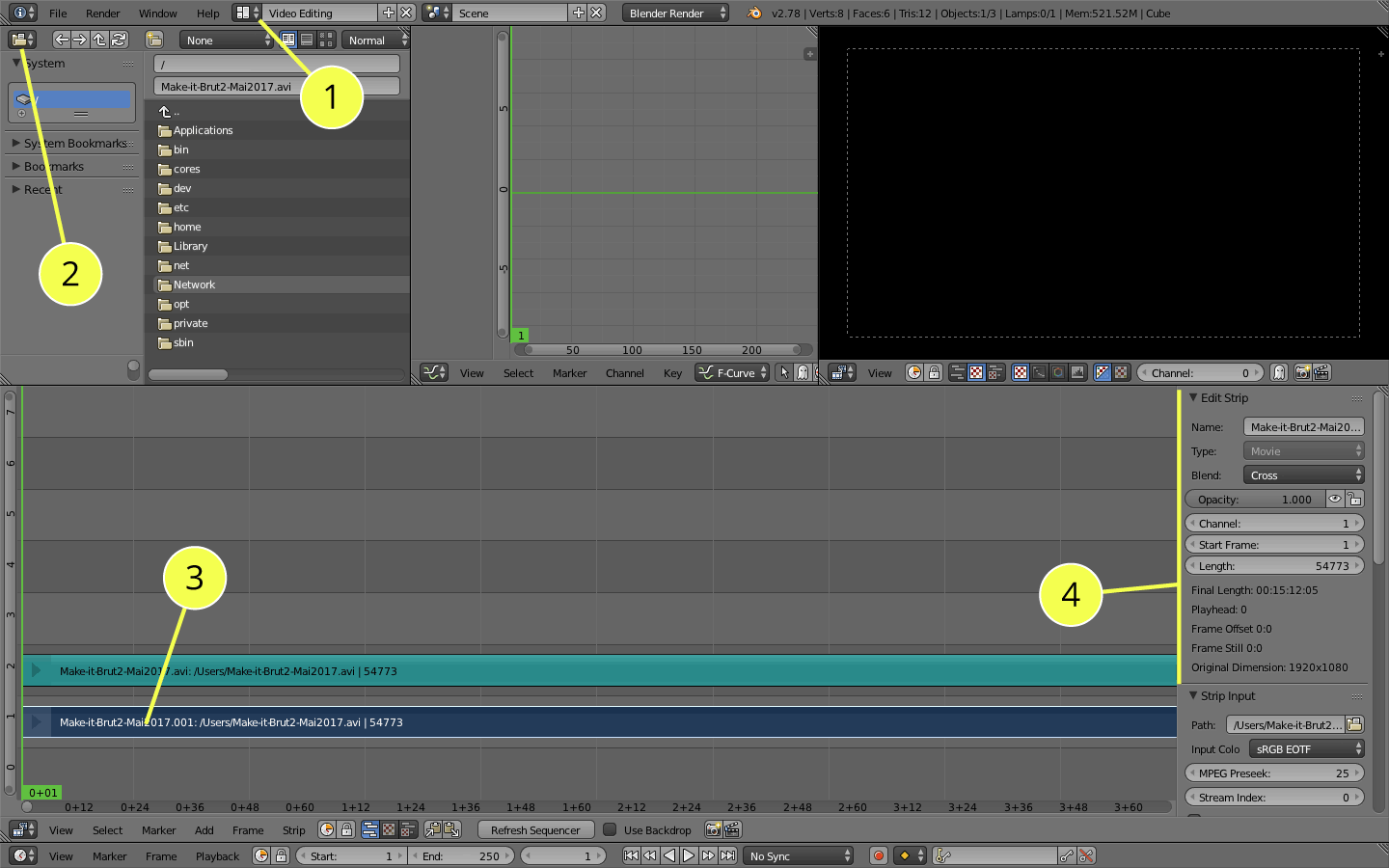
![]() Selecteur de disposition : “Video Editing”
Selecteur de disposition : “Video Editing”
![]() Créer une zone supplémentaire de type “File Browser”
Créer une zone supplémentaire de type “File Browser”
![]() Glisser/déposer un fichier vidéo
Glisser/déposer un fichier vidéo
![]() Touche “n” : le panneau “numbers” affiche les caractéristiques de la vidéo sélectionnée
Touche “n” : le panneau “numbers” affiche les caractéristiques de la vidéo sélectionnée
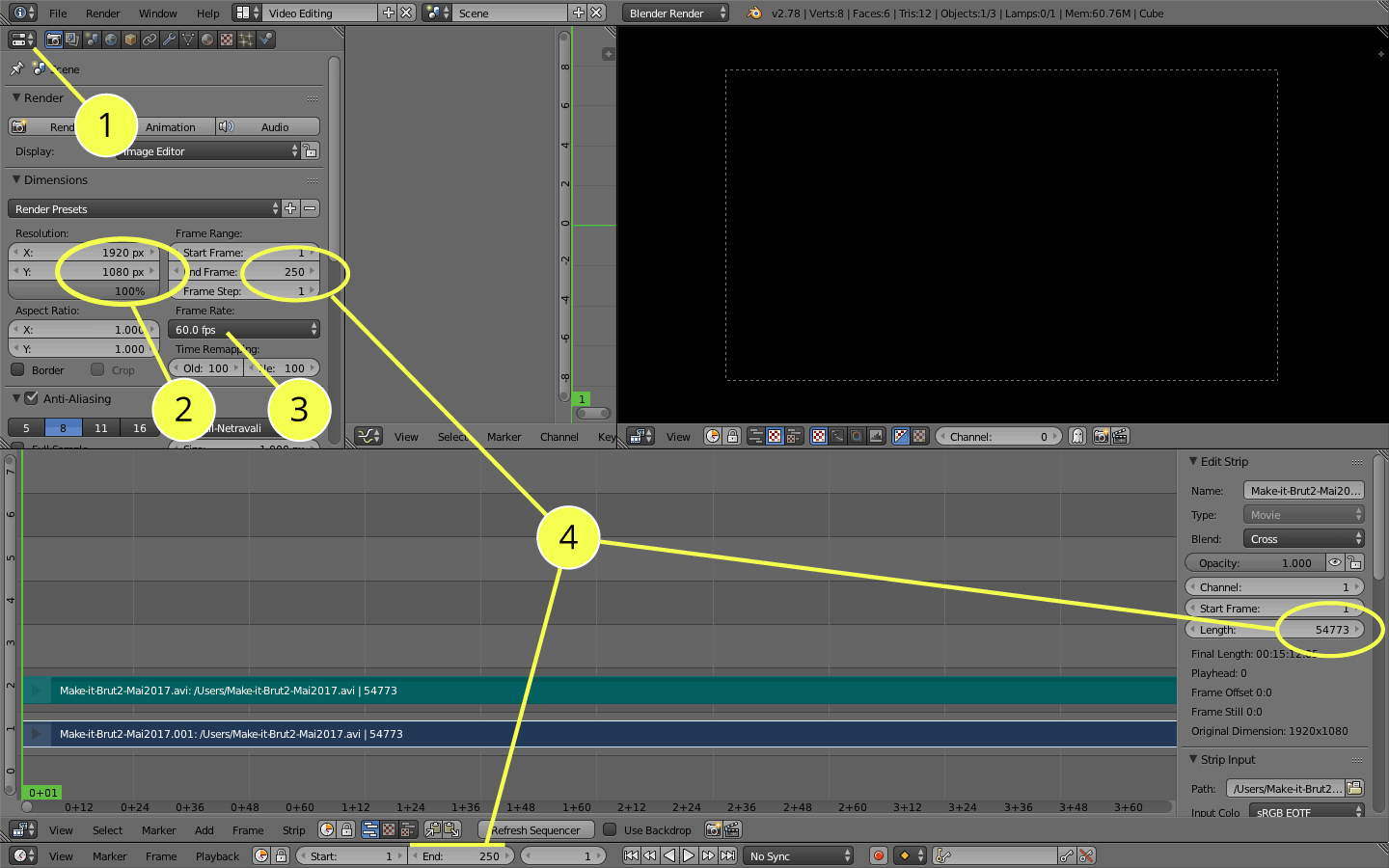
![]() Afficher le menu “Propriétés”
Afficher le menu “Propriétés”
![]() Ajuster les dimensions du projet, attention au pourcentage…“
Ajuster les dimensions du projet, attention au pourcentage…“
![]() Le taux d'images s'adapte automatiquement à celui du fichier vidéo chargé dans le VSE (ici 60fps)
Le taux d'images s'adapte automatiquement à celui du fichier vidéo chargé dans le VSE (ici 60fps)
![]() Ajuster le nombre d'images souhaitées
Ajuster le nombre d'images souhaitées
L'interface fonctionnelle est la zone “Vidéo Sequence Editor”, appelée “VSE” combinée à la ligne de temps “timeline”.
Les raccourcis suivant fonctionnent lorsque la sourie est placée sur la zone VSE.
Les fichiers peuvent être glissés depuis la fenêtre “file browser ou directement depuis un dossier.
=fondu enchainé=
Fondu en passant par le noir :
l'ordre dans lequel on sélectionne les pistes (Strips) détermine la direction du fondu

![]() Placer le curseur à l'endroit souhaité dans le temps : clic gauche dans le VSE
Placer le curseur à l'endroit souhaité dans le temps : clic gauche dans le VSE

![]() Ajouter un écran noir : Alt + a / Effect Strip / Color (au besoin modifier la couleur dans le panneau “number” Edit Strip)
Ajouter un écran noir : Alt + a / Effect Strip / Color (au besoin modifier la couleur dans le panneau “number” Edit Strip)

![]() Créer le fondu enchainé : Alt + a / Effect Strip / Cross (fondu simple, modifiable dans le panneau “number” Edit Strip)
Créer le fondu enchainé : Alt + a / Effect Strip / Cross (fondu simple, modifiable dans le panneau “number” Edit Strip)

![]() ??
??